桌面上图标不显示字 桌面图标怎么让文字不显示出来
更新时间:2023-12-14 08:19:29作者:zsbaocheng
在我们日常使用电脑的时候,桌面上的图标可以说是我们经常接触的一部分,有时我们会遇到这样的情况:桌面上的图标却不显示字,让我们无法准确快速地找到想要的程序或文件。我们应该如何解决这个问题呢?下面就让我们来探讨一下桌面图标怎样才能让文字不显示出来的方法。
具体步骤:
1.首先要对桌面的图标进行重命名。右键点击图标→重命名。
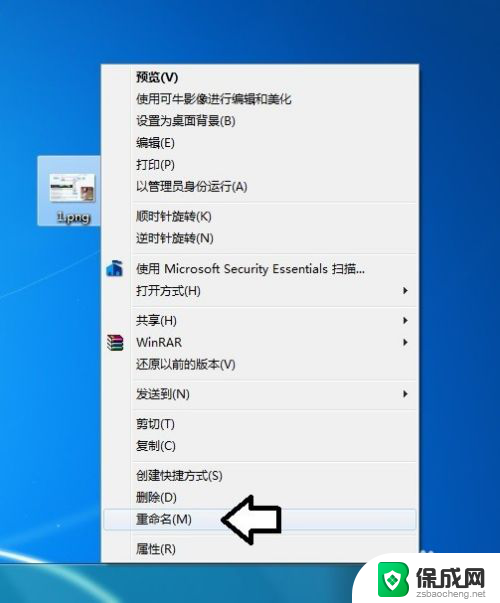
2.如果此时图标文件名后缀有扩展名,需要到文件夹选项中将图标的扩展名去除:
开始→运行(或者使用Win+R快捷键调出运行)→输入:control folders 点击确定(或者按回车键)执行命令打开文件夹选项设置框。
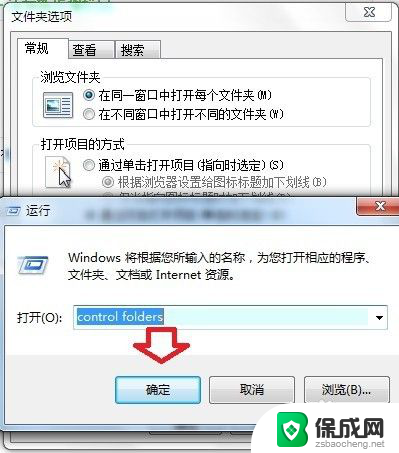
3.选中 隐藏已知文件类型的扩展名→确定。
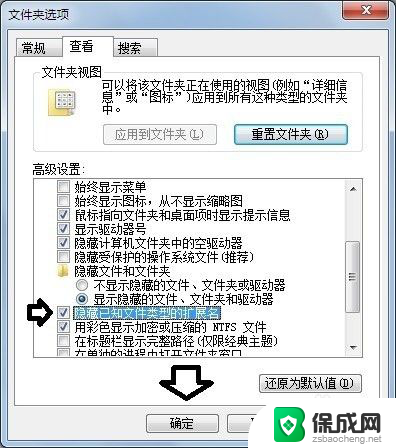
4.然后,再到字符映射表中复制空格键(直接使用空格键无效)。步骤如下:
开始→所有程序→附件→字符映射表。
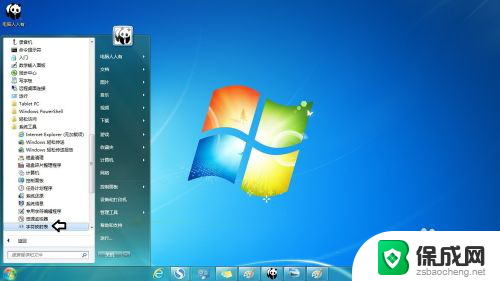
5.在一排不同式样的空格键之间点击一个空格键,再点击选择(不点不能复制)→复制。

6.然后,再在桌面上右键图标→重命名图标→粘贴(Ctrl+V)这个空格键。
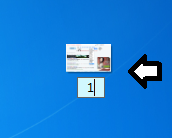
7.回车确认修改即可。不同的图标需要逐个重命名,但是使用同样的空格键不会产生问题的。这样就达到桌面图标不显示文字的目的了。
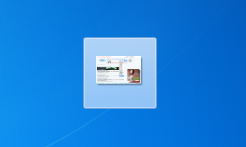
以上就是桌面上图标不显示字的全部内容,遇到相同问题的用户可以参考本文中介绍的步骤进行修复,希望对大家有所帮助。
桌面上图标不显示字 桌面图标怎么让文字不显示出来相关教程
-
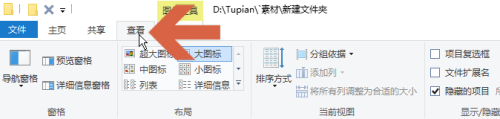 win10桌面怎么让图片显示略缩图但是文档不显示 Win10图片显示缩略图不显示图标
win10桌面怎么让图片显示略缩图但是文档不显示 Win10图片显示缩略图不显示图标2024-04-04
-
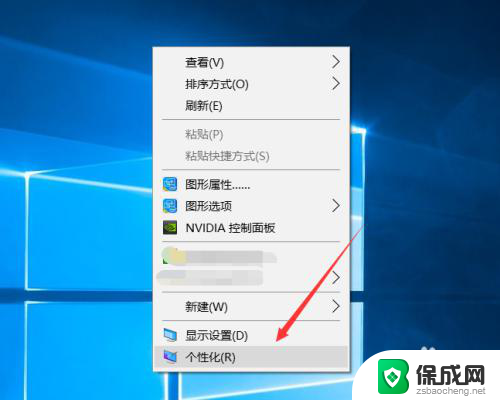 win10 桌面图标显示 win10桌面图标不显示怎么解决
win10 桌面图标显示 win10桌面图标不显示怎么解决2024-04-15
-
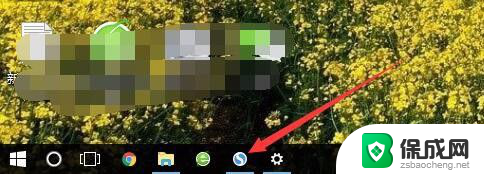 图标文字不显示 Win10任务栏图标文字显示设置
图标文字不显示 Win10任务栏图标文字显示设置2024-07-12
-
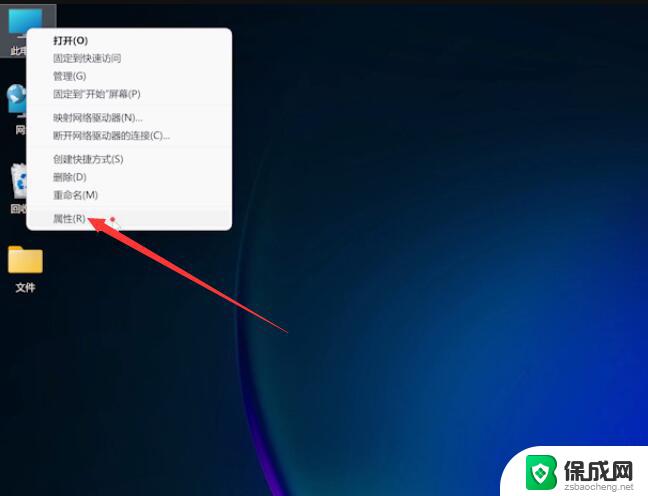 win11主界面图标消失 win11桌面应用图标不显示怎么解决
win11主界面图标消失 win11桌面应用图标不显示怎么解决2024-05-19
-
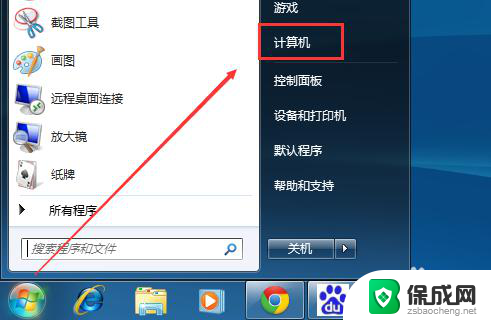 win7桌面我的电脑图标怎么调出来 Win7桌面我的电脑图标显示方法
win7桌面我的电脑图标怎么调出来 Win7桌面我的电脑图标显示方法2024-07-22
-
 桌面保持图标位置win10 Win10如何让桌面图标位置不变
桌面保持图标位置win10 Win10如何让桌面图标位置不变2024-05-02
- win11怎么把宽带连接放到桌面 Windows 11怎么在桌面显示网络图标
- 桌面提示激活windows图标怎么删除 桌面显示激活Windows如何取消
- 图标怎么显示数值 如何在图表中显示数字标签
- win10电脑桌面图标字体颜色 win10桌面图标白色字体怎么改成黑色
- 英伟达还能牛多久?2021年英伟达最新动态及未来发展趋势分析
- 如何有效升级显卡以提升游戏性能和图形质量:详细教程和实用技巧
- 英伟达中国打造国产GPU,摩尔线程冲刺IPO,估值超255亿
- 详细教程:Win10系统激活的多种方法与步骤,最新有效激活方法大揭秘
- 微软下跌1.41%,报416.59美元/股,市值跌破2.5万亿美元
- 详细步骤教你如何在Win7系统中进行系统还原,轻松恢复系统设置
新闻资讯推荐
- 1 微软下跌1.41%,报416.59美元/股,市值跌破2.5万亿美元
- 2 详细步骤教你如何在Win7系统中进行系统还原,轻松恢复系统设置
- 3 聊聊游戏本该怎么选择CPU(处理器):如何挑选最适合游戏的处理器?
- 4 AMD致命一击 将在移动平台上3D缓存,提升游戏体验
- 5 初探微软Win10/Win11新版Terminal,AI提升终端命令体验,全面解析最新终端技术革新
- 6 2024年11月CPU横评及选择推荐指南:最新CPU性能排名及购买建议
- 7 英伟达现在为什么甩AMD几条街了?来看看原因-详细分析两家公司的竞争优势
- 8 英伟达盘中超越苹果,再次成为全球市值最高公司,市值超过2.3万亿美元
- 9 微软宣布Win10系统将退休,如何应对升级问题?
- 10 微软上涨1.25%,报411.435美元/股,市值再创新高
win10系统推荐
系统教程推荐
- 1 win11快捷记录打开笔记 系统速记按钮开启方法
- 2 .exe在win11上打不开 win11exe文件打不开解决方法
- 3 如何增强网速win10 笔记本电脑加快网速方法
- 4 win10如何彻底删除搜狗主页 搜狗浏览器卸载步骤
- 5 戴尔笔记本开机密码忘了怎么办win10 Windows10开机密码忘了怎么办忘了怎么办
- 6 windows11改账户名字 Windows 11账户名称调整方法
- 7 win11屏幕分辨率调整不了 win11显示器分辨率调整不了怎么解决
- 8 win11本地账户如何更改名字 win11本地账户怎么改名字
- 9 win11打开usb连接 Win11如何开启U盘接口
- 10 win11显示字体设置 Windows11系统字体设置步骤